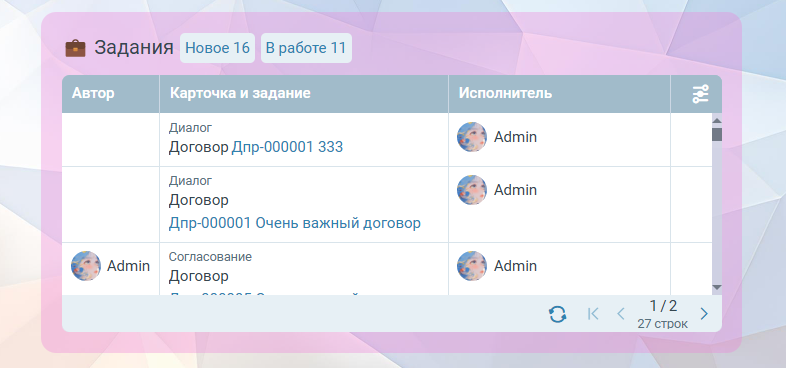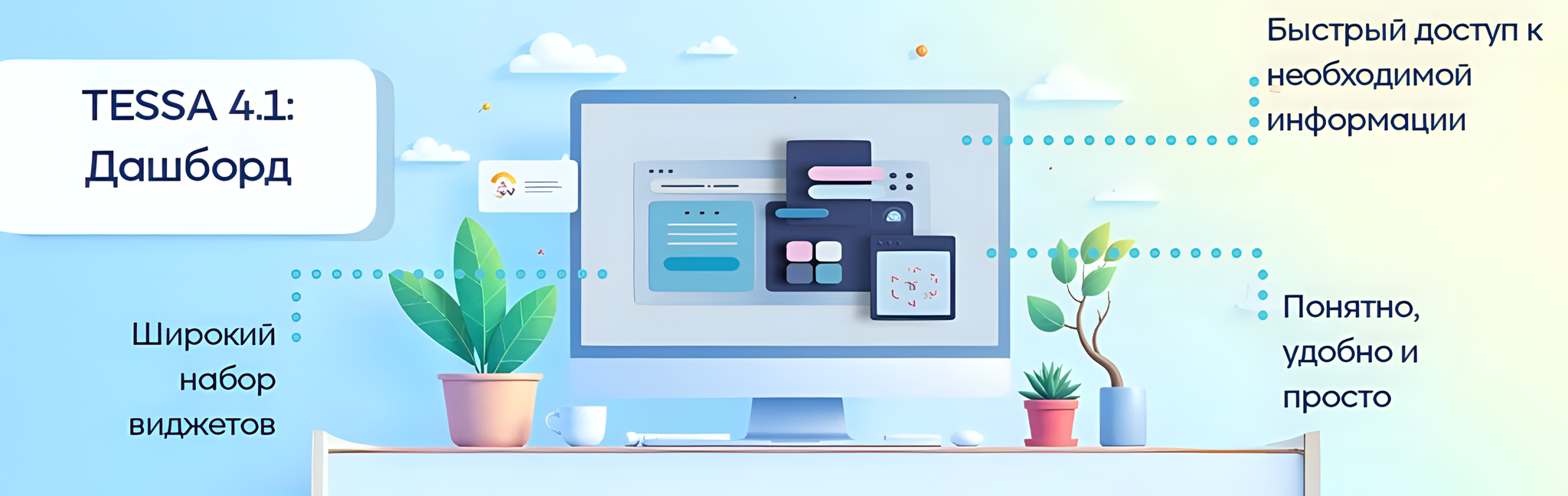
TESSA 4.1 : Дашборд
Выпущена платформа TESSA версии 4.1. Добавлена вкладка с дашбордом, появился новый конструктор согласований, модернизированы обсуждения и форумы, реализована возможность генерации временных ссылок на файлы, и это далеко не полный перечень.
Дашборд
В TESSA 4.1 появился дашборд, расположив на котором нужные виджеты, вы получите быстрый доступ ко всей необходимой для работы информации в простом и понятном виде.
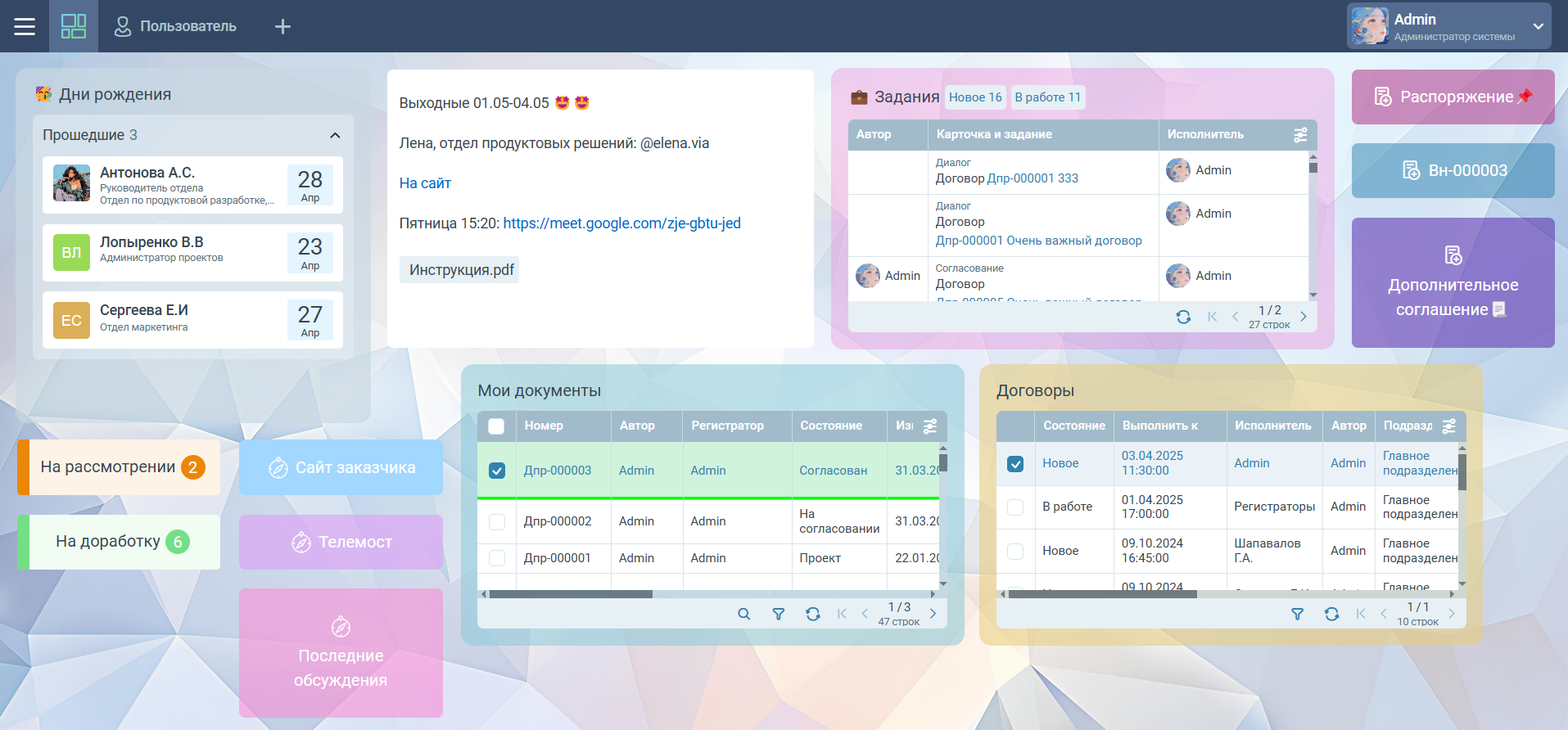
Открывая дашборд впервые, вы получите возможность пройти интерактивное обучение, благодаря которому быстро и просто сможете настроить личный дашборд с набором необходимых виджетов.
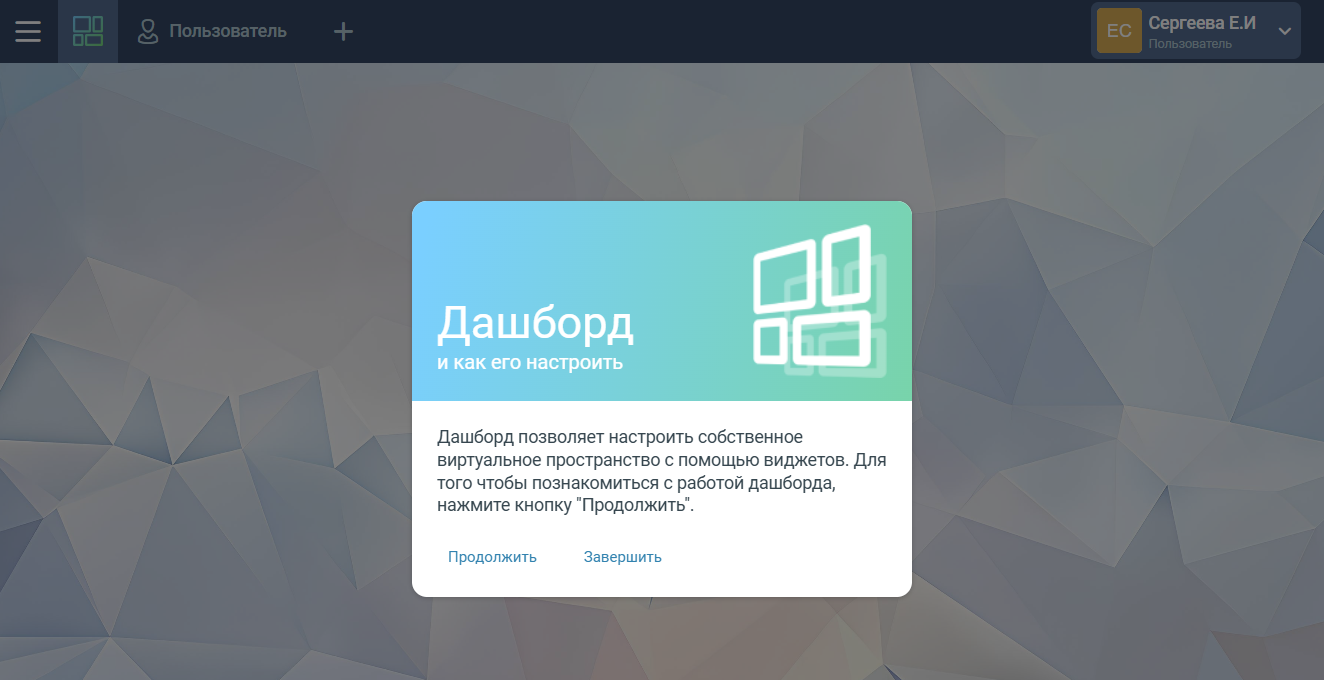
Инфо
Интерактивное обучение в системе - одна из новых возможностей платформы. Соответствующую программу обучения можно разработать для любого функционального блока системы.
Начать работу с дашбородом можно перейдя в режим его редактирования, кликнув правой кнопкой мыши по любой свободной области.
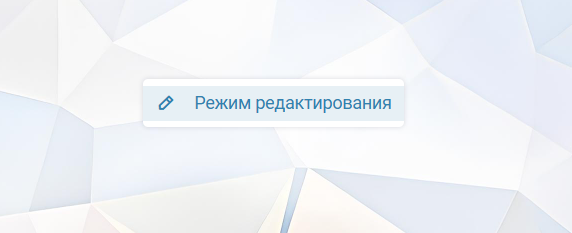
Здесь можно настроить свои виджеты: добавить или удалить необходимые, свободно переместить их по дашборду, изменить размеры виджетов, а также их цвет и другие параметры.
Заметка
Количество виджетов для добавления на дашборд не ограничено, в том числе есть возможность добавить несколько одинаковых виджетов на один дашборд.
Инфо
Помимо стандартного набора виджетов, в системе можно создавать пользовательские виджеты разных типов. Например, создание виджета-кнопки со счётчиком заданий определённого типа описано в руководстве разработчика
Виджет “Дни рождения”
Оставайтесь в курсе дней рождения сотрудников: как сегодняшних, так и прошедших с предстоящими. При наведении указателя мыши на сотрудника появится дополнительная информация с его контактами.
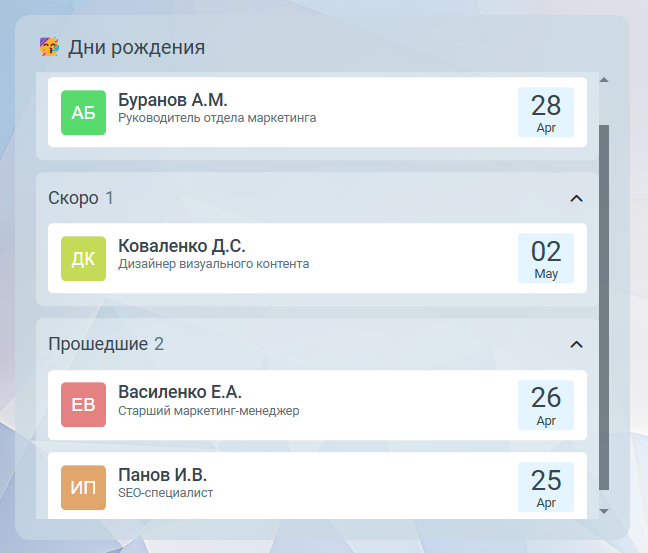
В настройках виджета можно выбрать подразделения, именинников из которых надо отображать на виджете, при этом туда можно включить и все дочерние подразделения.
Виджет “Справочник сотрудников”
Уточнить ФИО любого сотрудника, его должность, найти контактные данные сотрудников из своего или другого подразделения и быстро с ними связаться можно при помощи виджета “Справочник сотрудников”.
Виджет отображает сотрудников с учётом параметров фильтрации, таких как имя, фамилия, название подразделения или адрес электронной почты.

Виджет “Заметки”
Вывести на дашборд любую нужную информацию: напоминание о встрече, важные контактные данные, ссылки, документы и файлы, которые должны всегда оставаться под рукой - можно в виде личных заметок. Что важно, данные из него видит только текущий пользователь и никто более, включая даже администраторов системы.
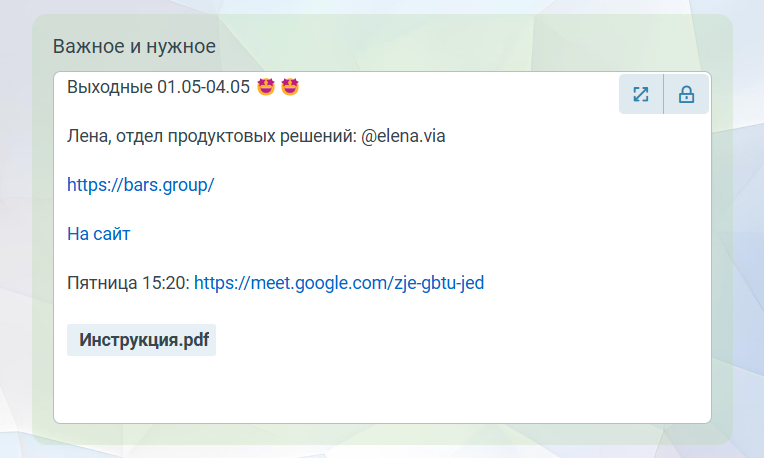
Примечание
При удалении с дашборда виджета заметок все данные из данного виджета будут утеряны безвозвратно.
Виджет “Общие заметки”
Этот виджет также можно использовать для ведения личных заметок, однако, в отличие от личного виджета, виджет “Общие заметки” доступен и другим пользователям. Для этого в момент создания виджета выберите сотрудников, которые смогут увидеть информацию на виджете, и тех, кто сможет вносить изменения в эту информацию.
Изменения, внесённные в заметки одним из пользователей, будут видны и доступны всем, кто разместит “Общие заметки” на личном дашборде. Виджет может быть полезен, к примеру, сотрудникам одного отдела для совместного быстрого доступа к актуальной информации и внесения в неё своевременных правок без необходимости рассылок напоминаний или информационных писем.
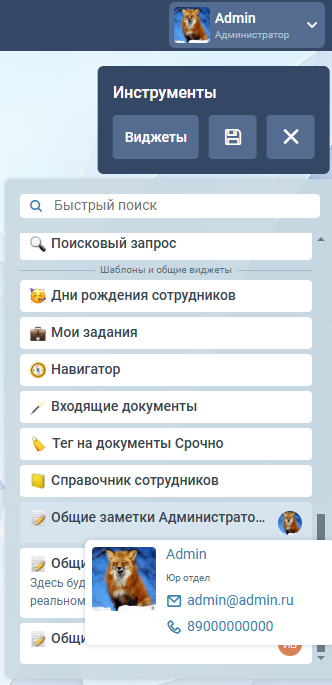
Общие виджеты отмечены в меню аватаром их владельца. Можно получить дополнительную информацию о создателе виджета, наведя курсор на этот аватар.
Заметка
Пользователь-владелец при удалении личного виджета “Общие заметки” с собственного дашборда может выбрать как удалить данный виджет: только у себя или у всех пользователей. В первом случае другие пользователи смогут продолжить использовать данный виджет, а во втором - виджет пропадет из меню виджетов, с личного дашборда владельца, а также из дашбордов других пользователей. При этом они увидят соответствующее системное предупреждение.
Виджет “Тег”
При помощи виджета-кнопки можно открыть в отдельной вкладке список документов, которым присвоен определённый тег. Используйте теги, чтобы пометить избранные документы и иметь возможность быстро их найти, не затрачивая время на фильтрацию и сортировку десятков документов. Присвойте документу персональный тег, видимый только вам, чтобы вернуться к нему в удобное время, или же общий тег, пользоваться которым можно совместно с коллегами.
В виджет встроен счётчик текущих документов, обновляющийся автоматически раз в час, что позволит в любой момент отследить текущую динамику. Цвет виджета-кнопки на дашборде соответствует цвету выбранного тега.
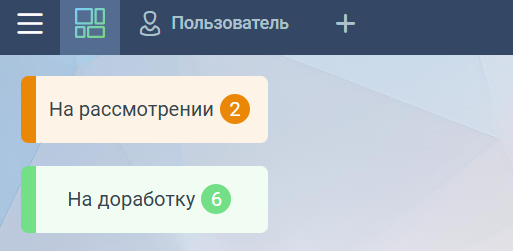
Виджет “Навигатор”
Виджет-кнопка, одним нажатием на которую можно перейти по ссылке - как на внешний сайт, так и по ссылке внутри TESSA. В первом случае при клике по виджету откроется новая вкладка в браузере, а при переходе внутри системы вы останетесь в текущей вкладке браузера.
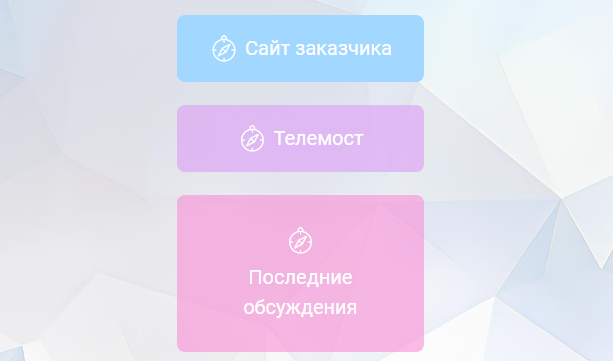
Инфо
В текущей версии платформы нет возможности изменить иконку этой кнопки-виджета и некоторых других. Данная функциональность появится в ближайших версиях платформы.
Виджеты создания карточки
Упростите работу с карточками, воспользовавшись виджетом для быстрого создания новых карточек:
- по заранее подготовленному шаблону (виджет “Создать карточку по шаблону”)
- новую карточку указанного типа (виджет “Создать карточку”).
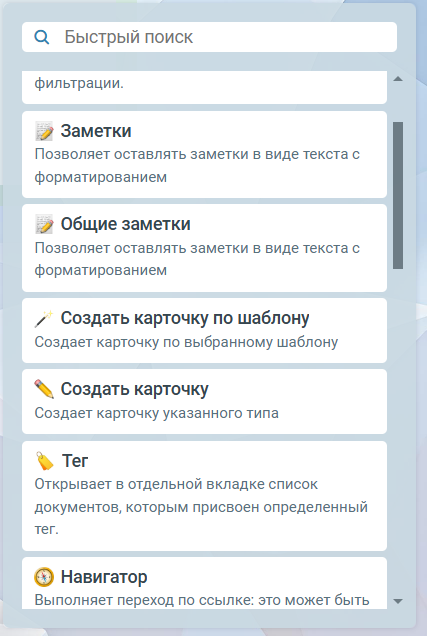
В первом случае при создании виджета в окне настроек можно выбрать шаблон карточки из доступных, во втором - можно выбрать любой тип карточки из существующих в системе, воспользовавшись быстрым поиском.
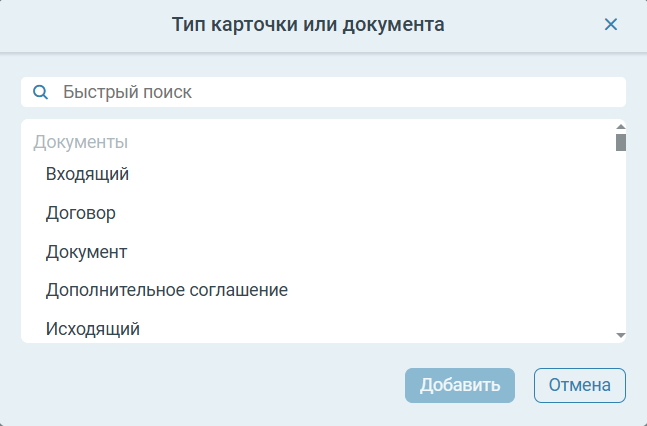
Заметка
Пользователь может выбрать только те типы карточек, доступ к созданию которых у него есть в системе.
Придумайте название полученной кнопки (можно добавить эмодзи), выберите цвет фона и текста на ней.
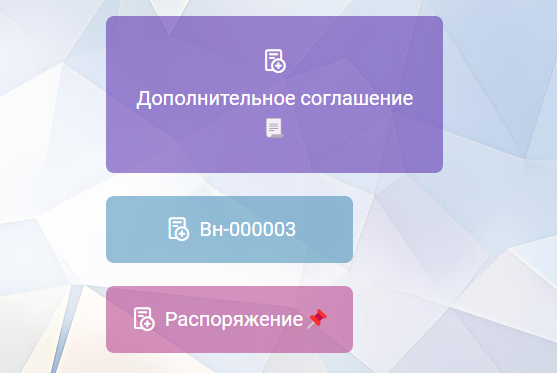
Виджеты представлений
Соберите наиболее часто используемые представления в одном месте, добавив их на дашборд в виде виджетов. Доступно два типа таких виджетов: “Представление” и “Поисковый запрос”.
Виджет “Представление” выведет на дашборд любое доступное вам представление, при этом, прямо из виджета можно воспользоваться всеми функциями представления: отсортировать и отфильтровать данные, изменить порядок и состав колонок, скрыть ненужные.
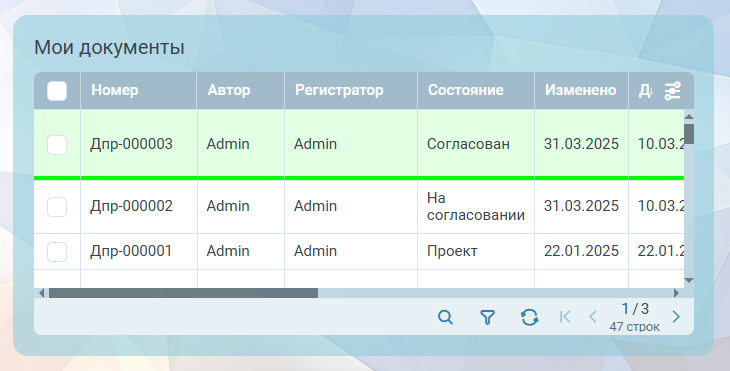
Чтобы воспользоваться виджетом “Поисковый запрос”, выберите запрос из списка сохранённых вами ранее, и все актуальные на данный момент данные, соответствующие запросу, отобразятся на дашборде, при этом виджет будет регулярно обновлять информацию.
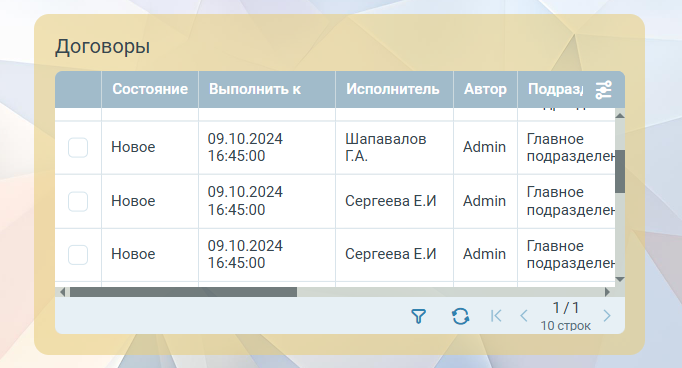
Виджет “Мои задания”
Эффективно планируйте своё время с виджетом “Мои задания”, который отображает текущие задания пользователя, позволяя отслеживать количество новых заданий и тех, что уже взяты в работу. Настроить виджет можно так же, как и виджет “Представление”, воспользовавшись функциями фильтрации данных, их сортировки и т.д.